VirtualBox от Sun - отличная бесплатная виртуальная машина, которая позволяет запускать на вашем ПК несколько операционных систем. Сегодня мы рассмотрим установку функции гостевых дополнений, которая обеспечивает повышенную производительность гостевой операционной системы.
Примечание. В этой статье мы используем версию 3.0.2 в гостевой ОС Windows 7 (32-бит).
Установить гостевые дополнения для Windows
Гостевые дополнения устанавливаются в гостевой системе и включают драйверы устройств и системные приложения, которые оптимизируют производительность машины. Запустите гостевую ОС в VirtualBox и нажмите «Устройства» и «Установить гостевые дополнения».
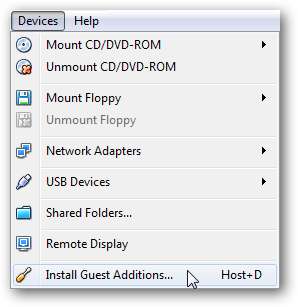
В гостевой ОС откроется окно автозапуска и щелкните исполняемый файл VBox Windows Additions.

Нажмите Да, когда появится экран UAC.
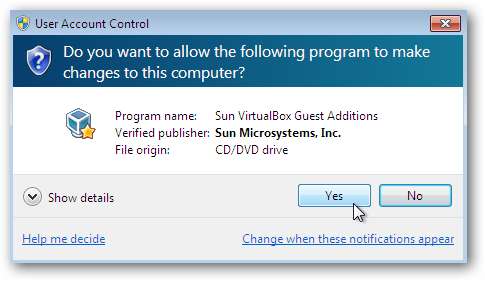
Теперь просто следуйте указаниям мастера установки.

В мастере установки вы можете выбрать ускорение Direct3D, если хотите. Помните, что это займет больше ресурсов вашей ОС хоста и все еще является экспериментальной, что может сделать гостевую систему нестабильной.
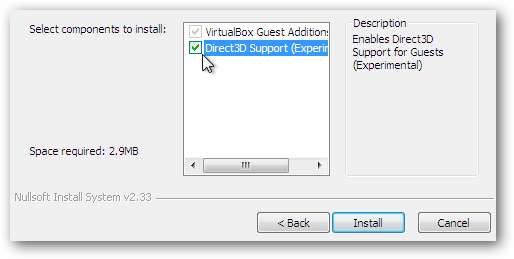
Когда начнется установка, вам нужно будет разрешить установку видеоадаптеров Sun.
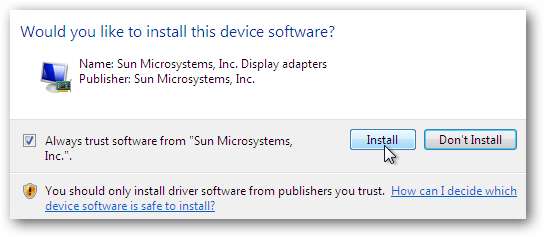
После того, как все будет завершено, требуется перезагрузка.

Установить гостевые дополнения для Ubuntu
Примечание: в этом разделе мы используем версию 3.0.2 в Ubuntu 8.10. (32-битная) версия.
Если у вас работает Ubuntu на виртуальной машине, установить гостевые дополнения тоже просто. Когда виртуальная машина Ubuntu запущена, нажмите «Устройства» и «Установить гостевые дополнения».

Это смонтирует ISO, отобразит значок на рабочем столе и отобразит следующее окно сообщения, в котором вы просто нажмете «Выполнить».

Введите свой пароль администратора и нажмите ОК.
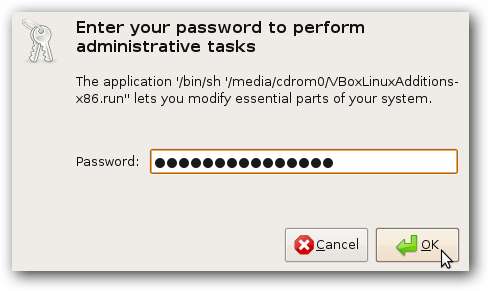
Затем вы увидите, как идет установка, и когда закончите, вам будет предложено нажать Enter.
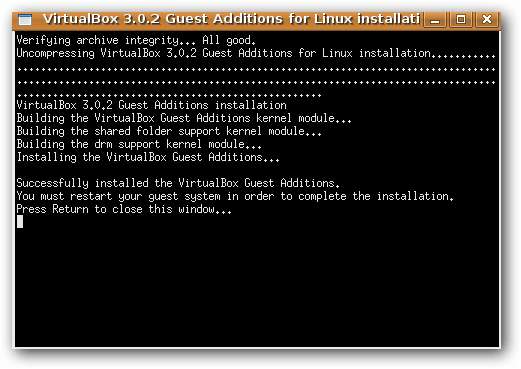
Для завершения установки требуется перезагрузка гостевой ОС.
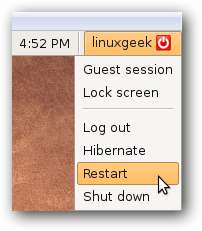
Установка из командной строки
Если описанный выше процесс не работает или вы хотите использовать командную строку для установки гостевых дополнений, сначала откройте сеанс терминала.
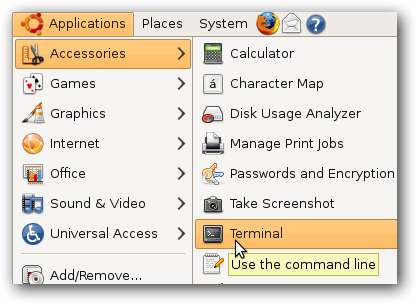
Теперь введите следующие команды.
cd / mejia / cd rom
ls
sudo ./VBoxLinuxAdditions-x86.run
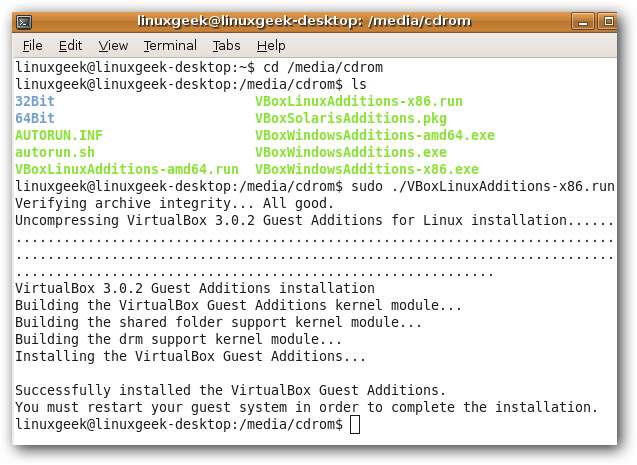
Снова требуется перезапуск Ubuntu из графического интерфейса или введите «Перезагрузка sudo» (без кавычек) в командной строке.
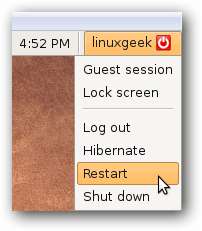
В гостевые дополнения включено множество интересных функций, таких как совместное использование буфера обмена и папок, улучшенная поддержка видео и интеграция указателя мыши, которая позволяет вам перемещаться в гостевой ОС без захвата указателя.
Связанные статьи VirtualBox:
Попробуйте новую операционную систему простым способом с VirtualBox
Используйте VirtualBox для тестирования Linux на ПК с Windows






